Descarga más rápido en Windows con Internet Download Manager

Todo lo relacionado con el mundo de las descargas de Internet es una de las partes más importantes cuando navegamos desde nuestro equipo. Cierto es que podemos llevar a cabo otras muchas tareas desde el navegador o en el mundo online en general. Aquí nos referimos a jugar, trabajar, consultar redes sociales, etc. Pero si nos centramos en las descargas de ficheros como tal, también podemos echar mano de programas más concretos como sucede con Internet Download Manager o IDM.
Esta es una versátil aplicación centrada en todo esto que os comentamos y que lleva una buena cantidad de años entre nosotros. Tal y como os comentamos, el principal cometido de la misma es el de gestionar de un modo más efectivo las descargas de ficheros de Internet.
Por qué usar Internet Download Manager para descargar de Internet
Cierto es que esto es algo que podemos llevar a cabo igualmente desde los propios navegadores web de manera directa. Para ello no necesitamos ninguna aplicación adicional, pero con IDM vamos un paso más allá en este sentido.
Esto es algo que se hace especialmente patente si por regla general bajamos una buena cantidad de archivos en las sesiones con el equipo y al mismo tiempo. Es más, para lograr agilizar estos procesos de descarga, aun con conexiones lentas, Internet Download Manager nos ayudará. Pero no solo eso, sino que además cuenta con algunas interesantes funciones para la gestión de nuestras descargas.
Como no podía ser de otro modo, el programa estabiliza las mismas y logra, en la medida de lo posible, cortes y pérdidas de datos en el camino. Por tanto, en el sector de los gestores de descargas, esta veterana solución es uno de los más reconocidos y usados en todo el mundo. Además, como os comentamos, cuenta con algunas interesantes funciones que nos serán de gran ayuda en estos procesos que os comentamos.
Es compatible con todos los protocolos de Internet y con la mayoría de los navegadores web. Cuenta con un sistema de protección antimalware, acelera las descargas, evita la pérdida de datos, nos permite pausarlas y reanudarlas en cualquier instante, o incluso programarlas. Es por todo ello que en estas mismas líneas os vamos a hablar de cómo poner en marcar el programa y aprovechar sus funciones integradas.
Cómo descargar e instalar el gestor de descargas
Pues bien, una vez sabemos todo esto, con el fin de descargar el programa como tal, es algo que podemos lograr desde este enlace. A partir de ahí, al equipo se baja una versión gratuita de la aplicación que ejecutamos de manera convencional. Además, una vez que esta haya finalizado, antes de arrancar el programa nos manda un mensaje. En el mismo nos informa de que se ha añadido de forma automática a Google Chrome en forma de extensión.
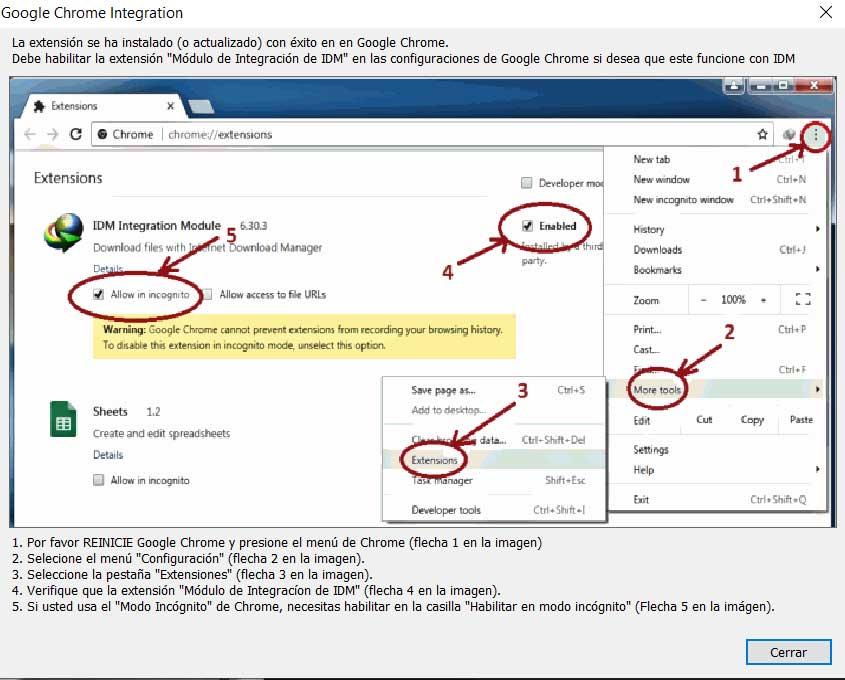
Esto nos va a ahorrar el que tengamos que realizar esa integración nosotros mismos a mano para que este programa se integre en el navegador más usado del mundo. De este modo, la próxima vez que accedamos a Chrome, nos encontramos con otro mensaje para que confirmemos la instalación de ese complemento.
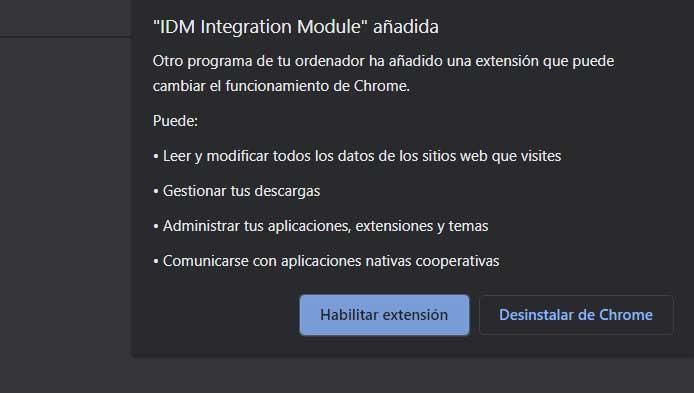
Por tanto, como podemos ver, antes de nada tenemos que confirmar nosotros mismos ese cambio que se va a realizar en el navegador. Además este es un programa que instala otras aplicaciones sin que lo deseemos, como sucede otras tantas veces.
Primeros pasos con Internet Download Manager
Por tanto, una vez que hemos llevado a cabo los pasos descritos anteriormente, ya podemos ejecutar el programa como tal. Esto, por ejemplo, lo podemos hacer desde el icono que se crear en el escritorio de Windows. Será entonces cuando nos encontremos con la interfaz de usuario de Internet Download Manager, que como vemos es sencilla a la vez que funcional. Su aspecto se adapta al tema que tengamos puesto en el sistema operativo, como puede ser el oscuro.
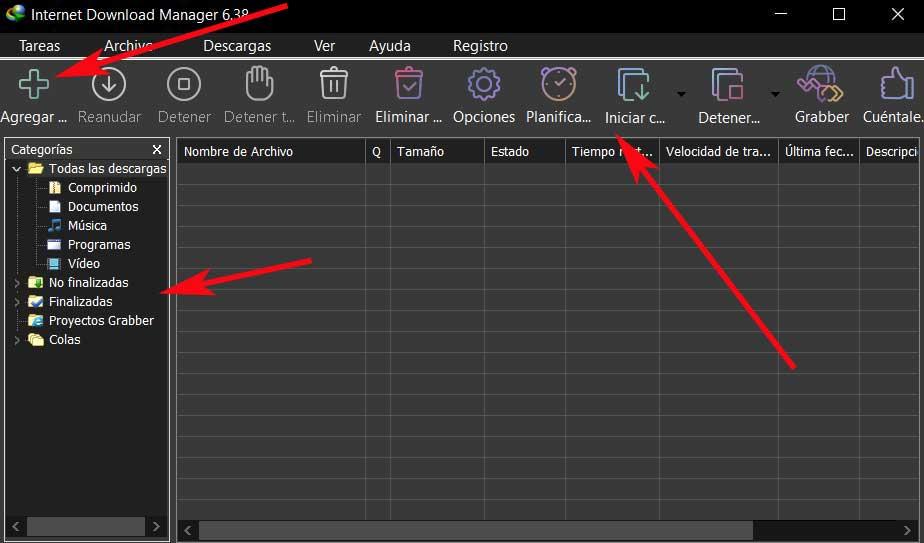
A partir de ahí nos encontramos además con un diseño separado por tres paneles bien diferenciados. En el de la izquierda nos podemos situar en varios apartados para localizar las descargas dependiendo de su estado o categoría. Luego tenemos un panel central en el que podemos hacer un completo seguimiento de los proyectos de descarga en marcha. Y por último en la parte superior vemos accesos directos a las funciones de las que aquí podemos echar mano.
Empezar a descargar archivos con IDM
Además, tal y como os comentamos anteriormente, el funcionamiento de la aplicación como tal es muy sencilla. Por un lado, tenemos la posibilidad de arrastrar cualquier URL que contenga una descarga de ficheros directamente a la interfaz de este software. De igual modo podemos añadir esta misma URL nosotros a la mano a través del botón + situado en la esquina superior izquierda.
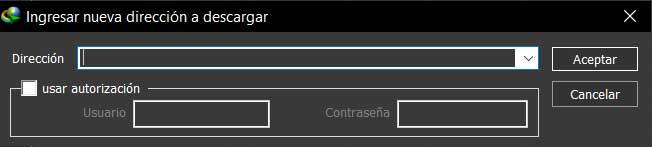
Sea como sea el método de carga utilizado, cuando el gestor de descargas reconoce la URL y las descargas contenidas, nos muestra una nueva ventana. En la misma veremos dicha dirección de Internet, además de la categoría donde deseamos añadirla, o especificar si empezamos a descargar en ese momento, o más tarde.
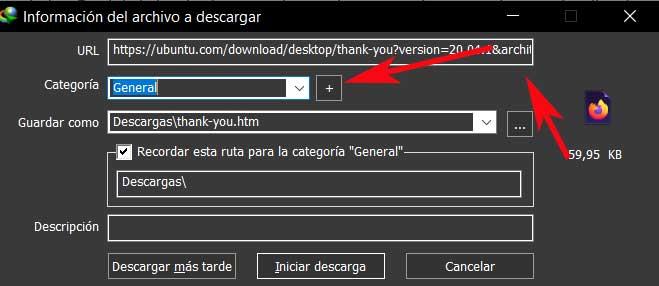
Controlar el proceso de descarga con Internet Download Manager
Pues bien, en el momento en el que la descarga como tal comience, nos encontramos con una nueva ventana que nos ofrece una gran información de la misma. Aquí veremos de primera mano el tamaño del archivo, cuánto se ha bajado, la velocidad o los paquetes de datos recibidos, todo en tiempo real.
Al mismo tiempo desde aquí tenemos la posibilidad de pausar o reiniciar el proceso cuando lo necesitemos. De igual modo y desde las pestañas situadas en la parte superior, podemos establecer un límite de velocidad para este proceso en concreto, o especificar lo que debe hacer el programa cuando la acabemos del todo.
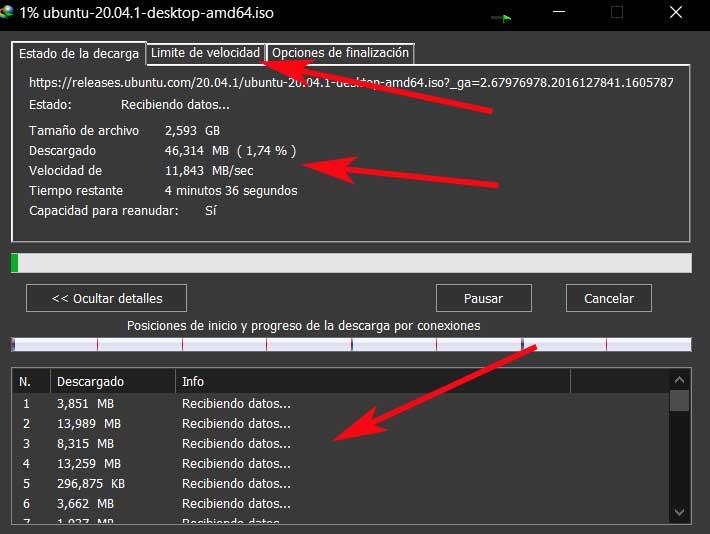
Por otro lado, si volvemos a la interfaz principal del programa, con hacer doble clic sobre la entrada correspondiente a la descarga, encontramos más datos de la misma. Aquí veremos la ruta donde se almacenará, el porcentaje ya bajado, la URL original, o si tiene credenciales de acceso.
Descargar archivos en Internet Download Manager desde Chrome
Tal y como os comentamos anteriormente, este es un programa que desde su misma instalación se añade al propio navegador Chrome, entre otros programas similares. Esto es algo que se lleva a cabo a través de las correspondientes extensiones del programa. Por tanto también podemos sacar todo el provecho a la solución software desde estos. Vamos a poner como ejemplo el mencionado Google Chrome, que es el más extendido.
Pues bien, cabe mencionar que aquí podemos usar IDM para descargar archivos o para visualizar vídeos de plataformas como YouTube, Facebook, etc. Eso sí, debemos tener en cuenta que al instalar esta extensión, el gestor nativo de descargas del navegador queda deshabilitado. Por tanto, para descargar un archivo no tenemos más que situarnos en el enlace de descarga y pinchar en el mismo como siempre.
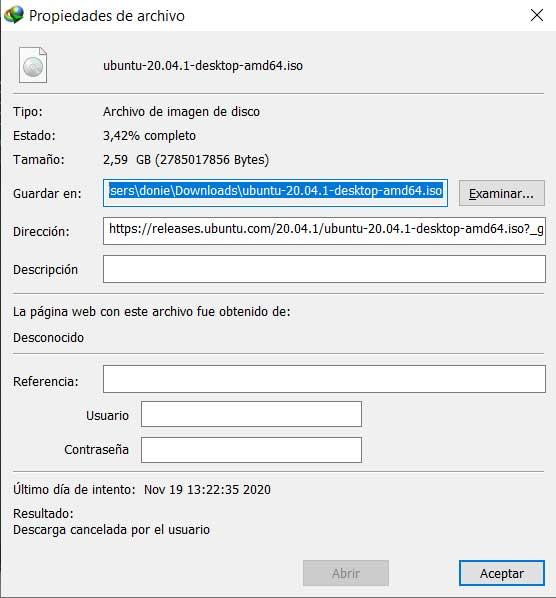
Por tanto en este caso nos vamos a encontrar con el mismo proceso descrito anteriormente, pero de un modo más automático y ágil. Así se podrán en funcionamiento Internet Download Manager en Chrome por sí mismo.
Configurar y adaptar el funcionamiento de IDM
Llegados a este punto cabe mencionar que la mayoría de los usuarios, al menos los que no se quieran complicar, dejarán las opciones de configuración por defecto. Pero siempre podemos ajustar algunos de estos para optimizar aún más las descargas en Internet Download Manager. Para ello el programa pone a disposición de los usuarios más avanzados algunas interesantes opciones.
Para la mayoría de ellas, basta con que pulsemos en el botón que viene representado por una rueda dentada en la interfaz principal del programa. Aquí lo primero que encontramos es la posibilidad de cambiar el uso de Internet Download Manager para los diferentes navegadores. Además en esta misma ventana podremos configurar IDM para que arranque junto a Windows, o que empiece a bajar el contenido del portapapeles por sí mismo.
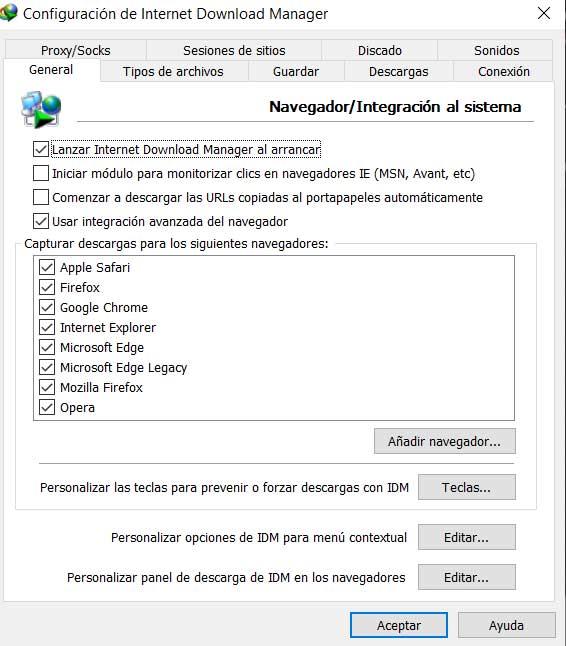
Al mismo tiempo y desde la pestaña de Tipos de archivo, tenemos la posibilidad de indicar los formatos de estos que se empezarán a bajar de forma automática aquí. También es interesante personalizar el comportamiento del programa en base al tipo de conexión de la que dispongamos. Esto es algo que logramos desde la pestaña de Conexión.
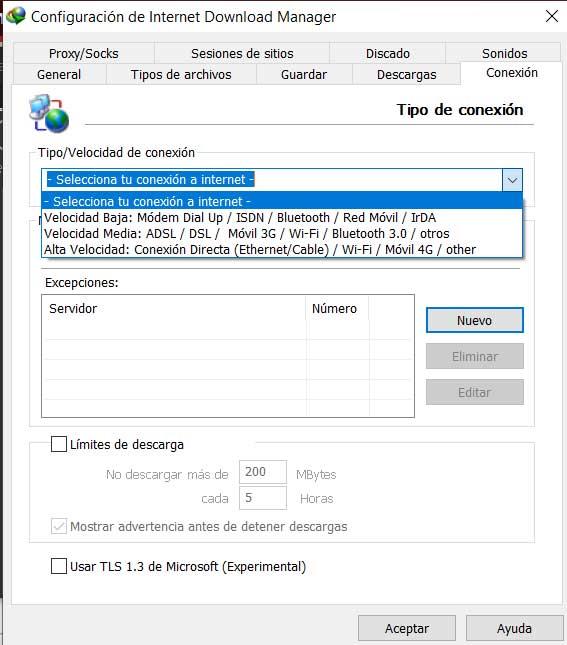
Con todo y con ello os recomendamos echar un vistazo a todas las opciones aquí disponibles para adaptar Internet Download Manager a vuestras necesidades.
Fuente: SoftZone https://ift.tt/37l9z5o Autor: David Onieva
.png)
